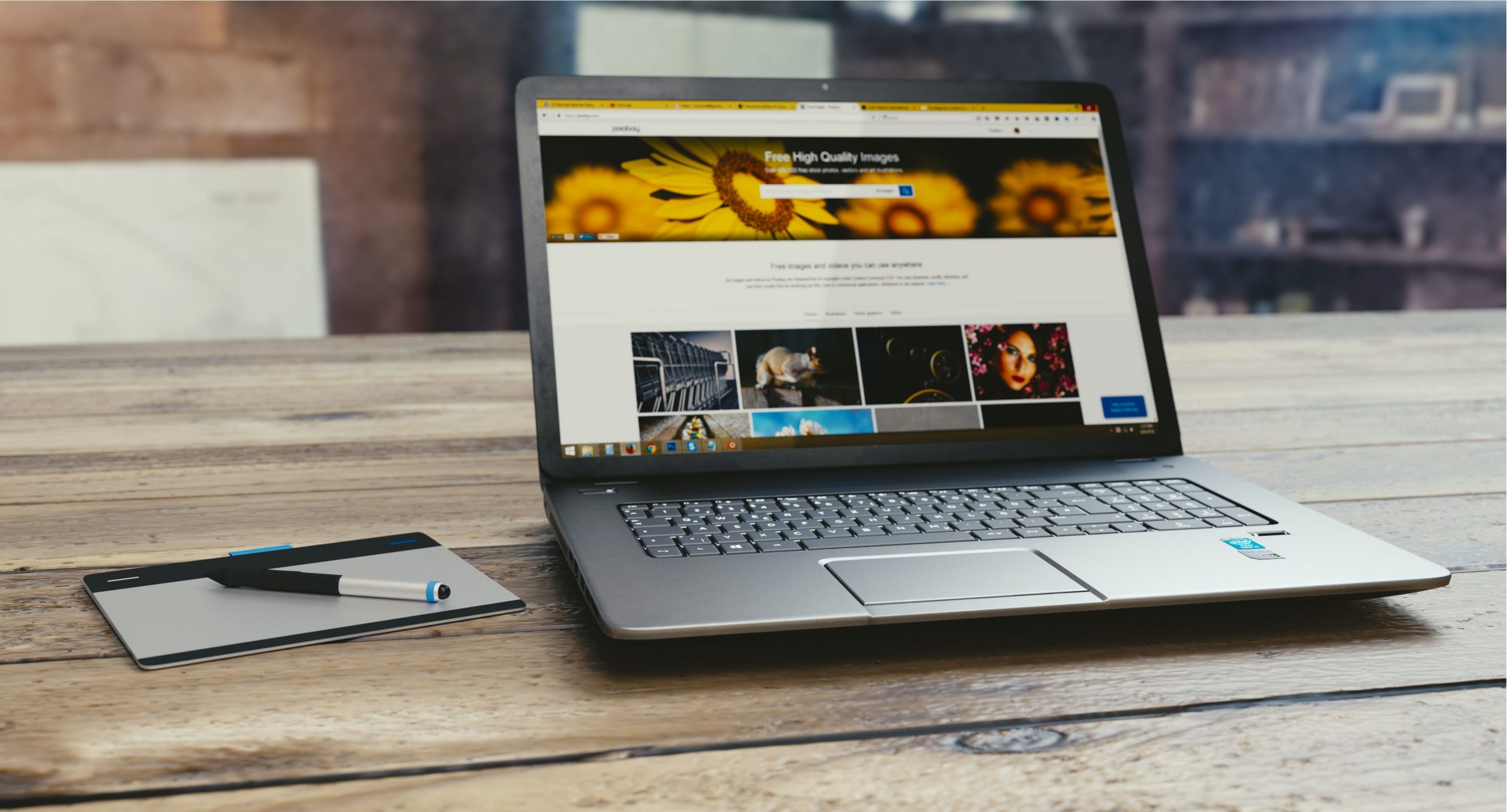Fitur auto cut off di laptop sebenarnya cukup penting agar laptop tidak overcharge. Tidak jarang sebagian orang terbiasa mengisi daya laptop dalam waktu yang relatif lama. Misalnya saja ketika daya laptop sudah 100%, mereka masih mencolokkan charger ke laptop. Padahal mengisi daya laptop secara terus-menerus tidak baik untuk laptop itu sendiri. Mengapa demikian? Karena mengisi daya secara terus-menerus akan membuat suhu laptop meningkat, merusak baterai, dan mengurangi masa pakai baterai laptop.
Fitur auto cut off di laptop ini akan secara otomatis memutus arus listrik ke baterai pada saat pengisian daya telah mencapai 100%. Setelah itu penggunaan daya akan dialihkan langsung dari adaptor. Dengan adanya fitur auto cut off, laptop pun akan terhindar dari overcharge, sehingga laptop menjadi aman digunakan.
Sebagian laptop versi keluaran tahun 2015 ke atas sudah didukung fitur auto cut off di laptop nya. Nah apakah anda penasaran sebenarnya bagaimana cara melakukan pengecekan fitur auto cut off di laptop? Berikut ulasannya.
Baca juga: Tips Membagikan Video Instagram ke WhatsApp Terbaru di Android dan iOS
Table of Contents
Cara Cek Fitur Auto Cut Off di Laptop
1. Via Device Manager
Cara cek fitur auto cut off di laptop yang pertama adalah melalui device manager. Bagaimana langkah-langkahnya? Berikut ini langkah-langkahnya:
- Langkah pertama yang harus anda lakukan adalah silahkan anda masuk ke Device Manager. Caranya dengan klik kanan ikon Windows (menu Start) dan klik “Device Manager.” Anda juga bisa ketikkan “device manager” di Search.
- Setelah itu, silahkan anda klik pada opsi “Batteries” dan lihat apakah laptop anda sudah terdapat fitur “ACPI-Compliant Control Method Battery” atau belum. Jika sudah ada, maka itu artinya laptop anda sudah mendukung ini.
2. Via Menu Baterai di Taskbar
Cara melakukan pengecekan fitur auto cut off di laptop yang kedua yakni melalui baterai di taskbar. Caranya dengan silahkan anda coba perhatikan info yang terdapat pada logo baterai yang terletak di taskbar. Jika terdapat tulisan “Not Charging” pada saat baterai hampir penuh, berarti fitur auto cut off udah tersedia dilaptop anda. Biasanya fitur ini akan aktif ketika daya baterai sudah mencapai 75% – 100%.
Baca juga: 4 Cara Mengatasi Hardisk Bad Sector Menggunakan Disk Check Tool
3. Via Ikon Baterai Taskbar
Cara melakukan pengecekan fitur auto cut off di laptop yang ketakhir adalah melalui ikon baterai taskbar. Selain kedua cara di atas tadi, anda juga bisa menggunakan cara yang ketiga ini. Caranya yakni silahkan anda mengarahkan kursor ke ikon baterai dan tahan beberapa detik. Silahkan anda tunggu sampai muncul keterangan “plugged in, not charging.” Jika sudah muncul keterangan seperti itu, maka laptop anda sudah mendukung ini.